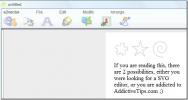So installieren Sie das Arrongin-Theme unter Linux
Es scheint, dass jedes Thema für den Linux-Desktop eine geringfügige Variation eines Materialdesign-Themas ist. Verstehen Sie uns nicht falsch, das Materialdesign ist schick und modern. Wenn Sie jedoch nach einem schönen Thema für den Linux-Desktop suchen, kann es etwas ärgerlich sein, immer wieder auf dieselben Arten von Themen zu stoßen. Hier kommt das Arrongin-Thema ins Spiel.
Das Arrongin-Thema ist ein ausgefallenes, zweifarbiges Thema mit einzigartigen Designaspekten. Dies ist ein Muss, wenn Sie keine "flachen" Themen mehr haben.
Abhängigkeiten
Für die Installation des Arrongin-Themes unter Linux müssen mehrere Abhängigkeitsdateien installiert werden. Wenn Sie diese Dateien nicht auf Ihrem Linux-PC installieren, funktioniert das Design nicht. Installieren Sie sie, indem Sie den Befehl auswählen, der Ihrem Betriebssystem entspricht.
Hinweis: Für dieses Thema ist Gnome Version 3.20+ erforderlich. Es kann auf früheren Versionen ausgeführt werden, aber für beste Ergebnisse aktualisieren Sie bitte!
Ubuntu
sudo apt installiere gtk2-motoren-murrine gtk2-motoren-pixbuf
Debian
sudo apt-get installiere gtk2-motoren-murrine gtk2-motoren-pixbuf
Arch Linux
sudo pacman -S gtk-motor-murrine gtk-motoren
Fedora
sudo dnf installiere gtk-murrine-engine gtk2-motoren
OpenSUSE
sudo zypper installiere gtk-murrine-engine gtk2-motoren.
Andere Linuxes
Wenn Sie das Arrongin-Design auf einer anderen Linux-Distribution verwenden möchten, die oben nicht erwähnt wurde, müssen Sie die Abhängigkeitsdateien manuell suchen. Glücklicherweise sind die Namen unabhängig vom Betriebssystem sehr ähnlich. Installieren Sie die Elemente in der Liste unten, und alles sollte großartig laufen!
- "GTK-Murrine-Motor" oder "GTK2-Motoren-Murrine"
- GTK2-Motoren. Aka "GTK2-Engines" oder "GTK2-Engines-Pixbuf"
wird heruntergeladen

Um das Arrongin-Thema auf Ihrer Linux-Distribution zu installieren, müssen Sie es herunterladen. In diesem Fall verwenden wir das Wget-Tool, da dies der schnellste Weg ist, um alles zu erhalten. Öffnen Sie ein Terminal und laden Sie mit wget die gewünschten Pakete herunter.
Hinweis: Stellen Sie sicher, dass Sie haben wget Eingerichtet. Öffnen Sie ein Terminal und geben Sie "wget" ein. Wenn nichts passiert, müssen Sie es installieren. Finden Sie es, indem Sie in Ihrem Paketmanager nach "wget" suchen.
Traditionelle Fenstertasten
Es gibt verschiedene Implementierungen des Arrongin-Themas. Die erste Version verwendet das traditionelle Layout der Fenstertasten. Diese Version des Themas wird die meisten Benutzer zufriedenstellen, die es gewohnt sind, Fenstersteuerungsschaltflächen oben rechts in der Titelleiste zu haben. Laden Sie diese Version mit dem folgenden Befehl auf Ihren Linux-PC herunter.
wget https://www.opendesktop.org/p/1215199/startdownload? file_id = 1529841626 & file_name = Arrongin-Buttons-Right.tar.xz & file_type = application / x-xz & file_size = 451676 & url = https% 3A% 2F% 2Fdl.opendesktop.org% 2Fapi% 2Ffiles% 2Fdownloadfile% 2Fid6 2 2F1532477431% 2Fu% 2F% 2FArrongin-Buttons-Right.tar.xz -O Arrongin-Buttons-Right.tar.xz
Fenstertasten links
Möchten Sie Ihre Fenstertasten lieber links haben, wie bei einem Mac? Wenn Sie die Schaltflächen links mit dem Arrongin-Thema beibehalten möchten, geben Sie diesen Befehl in Ihr Terminal ein.
wget https://www.opendesktop.org/p/1215199/startdownload? file_id = 1529841770 & file_name = Arrongin-Buttons-Left.tar.xz & file_type = application / x-xz & file_size = 102116 & url = https% 3A% 2F% 2Fdl.opendesktop.org% 2Fapi% 2Ffiles% 2Fdownloadfile% 2Fid7 2 2 2F1532477431% 2Fu% 2F% 2FArrongin-Buttons-Left.tar.xz -O Arrongin-Buttons-Left.tar.xz
Extra Zeug
Abgesehen von den normalen Themendateien hat Arrongin einige nette Hintergrundbilder zur Verwendung mit dem Thema. Verwenden Sie den folgenden Download-Befehl, um die Hintergrunddateien abzurufen. Das Herunterladen der Hintergrundbilder für Arrongin ist nicht unbedingt erforderlich, aber das Erhalten dieser Hintergrundbilder verleiht dem Thema ein Gefühl der Vollendung.
wget https://www.opendesktop.org/p/1215199/startdownload? file_id = 1523259366 & file_name = Extra-2.4.tar.xz & file_type = application / x-xz & file_size = 3344972 & url = https% 3A% 2F% 2Fdl.opendesktop.org% 2Fapi% 2Ffiles% 2Fdownloadfile% 2Fid% 2F15234 2Fu% 2F% 2FExtra-2.4.tar.xz -O Extra-2.4.tar.xz
Installation

Nach der Verwendung der Wget Um das gewünschte Thema herunterzuladen, müssen wir den Inhalt des Archivs extrahieren. Es gibt viele Möglichkeiten, dies zu tun, aber die effizienteste ist über die Teer Terminalbefehl.
Extrahieren wir zunächst das Extras-Archiv.
tar -xvJf Extra-2.4.tar.xz
Extrahieren Sie als Nächstes das Paket Arrongin Buttons Right mit dem folgenden Befehl:
tar -xvJf Arrongin-Buttons-Right.tar.xz
Alternativ können Sie die Arrongin-Schaltflächen mit folgenden Elementen extrahieren:
tar -xvJf Arrongin-Buttons-Left.tar.xz
Nachdem alles aus den komprimierten Paketen extrahiert wurde, ist es Zeit für die Installation. Bewegen Sie zuerst die Hintergrundbilder. Es spielt keine Rolle, wohin diese Hintergrundbilddateien gehen, aber um optimale Ergebnisse zu erzielen, verschieben Sie sie dorthin ~ / Bilder.
cd ~ / Extra-2.4. mkdir -p ~ / Bilder / Arrongin-Tapeten / mv * .png ~ / Bilder / Arrongin-Wallpaper /
Als nächstes ist es Zeit, die Themendateien zu extrahieren. Gehen Sie wie folgt vor, um die Designs für einen einzelnen Benutzer zu installieren:
mkdir -p ~ / .themes. mv Arrongin-Buttons-Right ~ / .themes
oder
mv Arrongin-Buttons-Left ~ / .themes
Wenn Sie Arrongin systemweit verwenden möchten, damit mehrere Benutzer auf das Thema zugreifen und es verwenden können, versuchen Sie alternativ:
sudo mv Arrongin-Buttons-Right / usr / share / themes /
oder
sudo mv Arrongin-Buttons-Links / usr / share / themen /
Sobald die Themendateien erfolgreich eingerichtet wurden, sollte Arrongin einsatzbereit sein!
Aktivieren Sie Arrongin
Nachdem das Arrongin-Design korrekt installiert wurde, können Sie es sicher auf Ihrem Linux-Desktop aktivieren. Navigieren Sie zum Aktivieren zum Einstellungsbereich Ihrer Desktop-Umgebung, wählen Sie die Option "Darstellung" und wenden Sie Arrongin an.
Wenn Sie sich nicht sicher sind, wie Sie dieses Thema zum Laufen bringen können, machen Sie sich keine Sorgen! Linux kann manchmal verwirrend sein. Wenn Sie Hilfe zum Aktivieren dieses bestimmten Desktop-Themas benötigen, lesen Sie einen der Artikel, die sich auf die von Ihnen verwendete Desktop-Umgebung beziehen. Es geht ausführlich um alle Dinge der Anpassung!
- Zimt
- Gnomschale
- LXDE
- Kamerad
- Wellensittich
- XFCE4
Suche
Kürzliche Posts
Automatisieren Sie Sicherungs-, Synchronisierungs-, Archivierungs- und Softwareaufgaben mit JaBack
Benötigen Sie ein plattformübergreifendes Tool, mit dem Sie alle wi...
Beschleunigen Sie Apt-Get-Downloads in Ubuntu mit Apt Fast
Das Installieren und Aktualisieren von Paketen mit apt-get-Befehlen...
Zeichnen Sie Bilder und bearbeiten Sie die SVG-Bilddatei kostenlos mit e2vector
Sie haben von den Bildformaten jpeg, png und gif gehört. Aber was i...